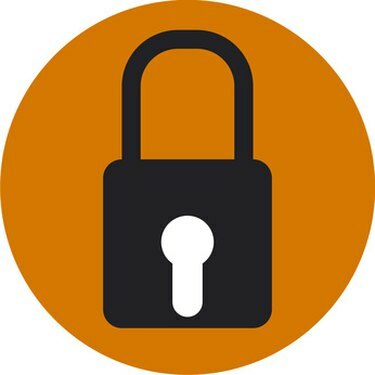
암호 데이터를 저장하고 웹 브라우저에서 저장된 다른 정보를 제거할 수 있습니다.
웹 브라우저는 인터넷을 통해 웹 페이지에 액세스할 수 있게 해주는 소프트웨어 프로그램입니다. 거의 모든 웹 브라우저는 쿠키, 임시 파일 및 암호를 포함한 여러 종류의 데이터를 저장합니다. 쿠키는 주어진 시간에 웹 브라우저의 상태에 대한 정보를 포함하는 작은 파일입니다. 예를 들어 쿠키를 사용하면 브라우저를 닫았다가 다시 연 후에도 쇼핑 웹사이트에 로그인된 상태를 유지할 수 있습니다. 쿠키와 임시 파일이 유용할 수 있지만 쿠키와 임시 파일을 제거하고 암호는 브라우저에 저장하는 것이 좋습니다.
인터넷 익스플로러 8
1 단계
인터넷 익스플로러 8을 엽니다. "시작"을 클릭한 다음 "Internet Explorer"를 클릭하여 프로그램을 시작합니다.
오늘의 비디오
2 단계
Internet Explorer의 오른쪽 상단 모서리에 있는 "안전" 탭을 클릭합니다. 이 탭에는 브라우저 기록을 지우는 옵션을 포함하여 여러 옵션이 있습니다.
3단계
"안전" 탭 아래의 옵션 목록에서 "검색 기록 삭제"를 선택하십시오.
4단계
"즐겨찾기 웹사이트 데이터 보존" 옆의 확인란을 선택 취소합니다. 이것은 나열된 첫 번째 옵션입니다.
5단계
"임시 인터넷 파일" 및 "쿠키" 옆의 확인란을 클릭합니다. 다음은 나열된 두 번째 및 세 번째 옵션입니다.
6단계
"비밀번호" 옆에 있는 확인란의 선택을 취소합니다. 이렇게 하면 저장된 암호가 저장된 상태로 유지됩니다.
7단계
대화 상자 하단의 "삭제" 버튼을 클릭합니다. 쿠키와 임시 인터넷 파일은 삭제되고 비밀번호는 그대로 유지됩니다.
파이어폭스 3.5
1 단계
모질라 파이어폭스 3를 실행합니다. "시작"을 클릭한 다음 "모든 프로그램"을 선택합니다. 스크롤하여 "Firefox"를 선택합니다.
2 단계
"도구"를 클릭한 다음 "최근 기록 지우기"를 선택하십시오.
3단계
"지울 시간 범위"라는 드롭다운 메뉴를 클릭합니다. 옵션 목록에서 "모두"를 선택하십시오.
4단계
"세부 정보" 옆에 있는 화살표 버튼을 클릭하면 지울 수 있는 다양한 항목이 표시됩니다.
5단계
"쿠키" 및 "캐시" 옆의 확인란을 클릭합니다. 캐시는 임시 인터넷 파일이 저장되는 곳입니다.
6단계
"활성 로그인" 확인란을 선택 취소합니다. 여기에 비밀번호 데이터가 저장됩니다.
7단계
대화 상자의 오른쪽 하단 모서리에 있는 "지금 지우기" 버튼을 클릭합니다.


